كيف يمكن تفعيل “WiFi Hotspot” على نظام Android لمشاركة الإنترنت مع iPhone؟

من الواضح أن أسهل طريقة نستخدمها في جميع الأوقات للاتصال بالإنترنت هي عبر WIFI. على وجه التحديد ، أصبح هذا أفضل حليف لنا ، ولكن إذا ذهبنا إلى مكان لا يوجد به ، فعليك استخدام أجهزة أخرى. هذا هو السبب في أنه من الشائع التساؤل عن كيفية تمكين “منطقة WIFI” على Android لأجهزة iPhone ؟ بعد ذلك ، سنوضح لك كيفية تكوينه وتجنب عدم افتقارك للإنترنت أبدًا.
هل يوجد في جهاز iPhone حظر اتصال بشبكة Android؟
لا يخفى على أحد أنه بفضل WIFI ، من الممكن تنفيذ عمليات مختلفة على هاتفنا الخلوي مثل تصفح الإنترنت ومشاركة أي نوع من المعلومات وتنزيل Telegram والتطبيقات الأخرى التي نستخدمها يوميًا. لهذا السبب ، في لحظة امتلاك جهاز iPhone ، من الضروري معرفة أنه يمكن توصيله بأي جهاز WIFI ، سواء كان جهاز كمبيوتر أو تلفزيون أو هاتف خلوي يعمل بنظام Android ، مما لا يمنع اتصاله بأي جهاز آخر .

لذلك ، مع العلم أنه يمكنك توصيل أي جهاز دون أي قيود ، يمكنك تطبيقه في أي وقت تريده . ومع ذلك ، إذا رأيت من خلال القيام بذلك حدوث أي نوع من الأخطاء غير المتوقعة ، فيجب عليك اتباع نصيحة مختلفة إذا لم تتمكن من الاتصال بشبكة WIFI . بعد تطبيق كل من هذه ، ستتمكن من استخدام أي اتصال دون أخطاء.
ما هي طرق مشاركة الإنترنت من Android إلى iPhone؟
الجدير بالذكر أنه للقيام بذلك ، ليس من الضروري تثبيت أي نوع من التطبيقات إذا كنت لا تريده ، لأن خياراته مدمجة بالفعل في الهاتف الخلوي ، ومع ذلك ، يمكنك استخدام الطريقة التي تفضلها أكثر من غيرها.
عبر البلوتوث
لكي نتمكن من القيام بذلك ، يجب أن نبدأ بإدخال الإعدادات . ثم يجب علينا البحث عن قسم “اتصالات الشبكة”. ثم ، عند إدخاله ، حدد خيار “مشاركة الاتصال أو الاتصال المشترك” حيث يجب عليك تنشيطه على زر شريط التمرير. ومن ثم فإن أحد الخيارات المتاحة هو Bluetooth . وهذا الخيار يساعدنا حقًا في تنفيذ أنشطة مختلفة مثل مشاركة المستندات والاستماع إلى الراديو واستخدام سماعات رأس Bluetooth ومشاركة اتصال الإنترنت.
لذلك ، في هذا المجال . يجب عليك تحديد خيار المشاركة عبر Bluetooth عند الوصول إلى خيارات الشبكة وعندما تكون نشطة . انتقل إلى إعدادات Bluetooth وقم بإقران جهازك بهاتف Apple الخلوي الذي يتصل به الإنترنت. من الواضح أنه لإقرانهما . يجب أن نجد لقب الهاتف المحمول في قائمة الأجهزة المزودة بتقنية Bluetooth النشطة حيث سنحدد الخيار المحدد وننتظر حتى يقترن هذين الاثنين مع بعضهما البعض. الآن ، عند إقرانهم ، سيكتشف الجهاز الاتصال وبالتالي يمكّنك من الوصول إلى الإنترنت.
باستخدام منطقة مغطاة متنقلة
هذا النموذج هو الأكثر استخدامًا للتمكن من مشاركة الإنترنت حيث نستخدمه . يجب علينا إدخال إعدادات الهاتف الخلوي مرة أخرى وتحديد موقع قسم الاتصالات. لذلك ، من خلال تطبيق هذا الخيار . ستتمكن من تحويل هاتفك الخلوي إلى جهاز توجيه يمكنك من خلاله توفير الإنترنت لأي هاتف خلوي. من جانبه . عند الدخول إلى القسم ، يمكنك تكوين الاسم ومنحه اللقب المحدد الذي تريده أن يحدده.
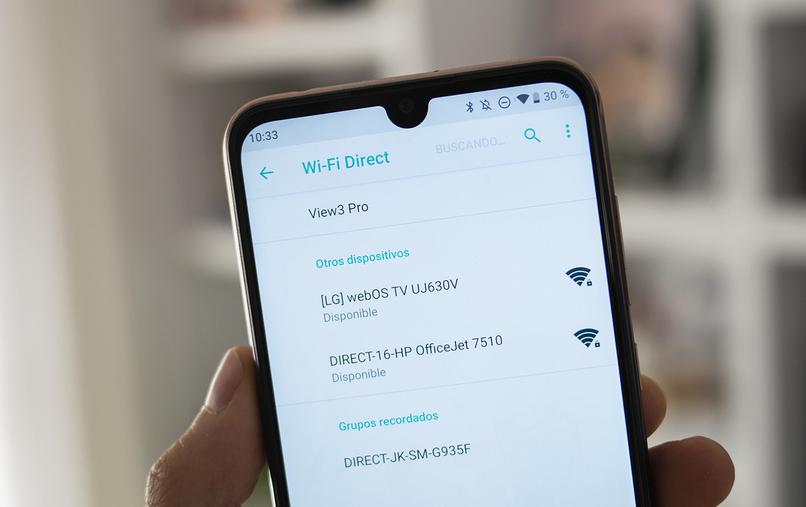
قم أيضًا بتعيين كلمة المرور التي تريدها حتى يتمكن الآخرون من الاتصال. بعد ذلك ، قم بتأسيس أمان الشبكة حيث سيكون الخيار الأفضل هو WPA2 . والآن فقط من iPhone أدخل قسم شبكة WIFI وحدد موقع الاسم المخصص لشبكة Android ، حيث سيتعين عليك توصيله باستخدام كلمة المرور وستفعل ذلك لديك الاتصال.
كيفية استخدام Osmino لمشاركة WiFi بسهولة أكبر؟
من ناحية أخرى . إذا كنت لا ترغب في تنفيذ هذه الإجراءات واستخدام وظائف هاتفك الخلوي. فيمكنك تنزيل تطبيق يسمى Osmino والذي يمكنك العثور عليه بسهولة في متجر تطبيقات Play Store. تجدر الإشارة إلى أن هذا خيار رائع يمكنك الاحتفاظ به دائمًا على هاتفك الخلوي لتوصيل الإنترنت بسهولة أكبر مع الآخرين حيث سيتعين علينا فقط عند تثبيته الدخول إليه. بعد ذلك ، تحتاج إلى تعيين كلمة مرور محددة لمشاركة الوصول وسيتم العثور على الخيار مباشرة على الشاشة.








